Helpoin tapa muuntaa AVI AVI-videomuuntimien tuella
AVI-muoto tunnetaan yhtenä suurimmista tiedostomuodoista, joita voit käyttää korkealaatuisen äänen ja videon tallentamiseen. Meille ei ole uutta, että tarvitset kompressorin, jotta voit siirtää sen toiseen ohjelmistoon tai jopa jakaa sen eri alustoille. Tässä tapauksessa AVI-muoto ei ole paras valinta tiedostojen siirtämiseen tai jakamiseen. Mutta se on ihanteellinen tallentaa raakoja ja korkealaatuisia ääni- ja videotiedostoja. Sen sijaan, että lataat koodekkeja .avi-tiedoston pakkaamiseksi. Sinun on opittava muuttamaan avi pienempään tiedostokokoiseen videomuotoon, kuten MP4 tai MOV. Pysy siis paikallaan ja selvitetään lopuksi mikä AVI-muunnin tuottaa uskomattoman mutta helposti suoritettavan muunnoksen erilaisilla ominaisuuksillaan.

Osa 1. Ilmiömäinen AVI-muunnin Macille ja PC:lle
Jos etsit ilmiömäistä AVI-videon muunnin, tämän on oltava ensimmäinen valintasi tiedostojen muuntamiseen. Kuten FVC Video Converter Ultimate mahdollistaa asiakkaiden muuntamisen lisäksi myös parantaa, muokata, tehdä ja paljon muuta. Tämä ratkaisematon AVI-muoto voidaan muuntaa uuteen muotoon menettämättä laatua ja lataamalla toinen koodekki sen pakkaamiseksi. Joten jos hankit tämän työkalun tänään, annamme sinulle toisen bonusvaiheen. Äänen tehostamiseksi jälkimmäisessä osassa muuntamisen vaiheiden jälkeen. Istu siis alas, rentoudu ja kiinnitä turvavyösi, koska tarvitset sitä ja katso kuinka nopeasti tämä muuntaja pystyy muuttamaan.
Vaihe 1. Ennen kuin voit aloittaa muuntamisen, sinun on ladattava tämä AVI-muunnin PC- tai Mac-tietokoneellasi. Asenna sen jälkeen ja muokkaa asetusta toiveidesi mukaan. Napsauta sitten lopuksi käynnistääksesi työkalun.
Ilmainen latausWindows 7 tai uudempiSuojattu lataus
Ilmainen latausMacOS 10.7 tai uudempiSuojattu lataus
Vaihe 2. Kun työkalu on käynnistetty, napsauta plus Kirjaudu käyttöliittymän keskiosassa. Valitse sitten AVI-tiedosto, jonka haluat muuntaa. Lisäksi, jos tiedostoja on paljon löydettävissä, voit periaatteessa vetää ja pudottaa ne käyttöliittymään.

Vaihe 3. Etsi jälleen pääliittymästä avattava painike -kohdan vieressä Muunna kaikki ja valitse video- tai äänimuoto, jonka haluat lopullisen lähdön olevan.

Vaihe 4. Koska muotoa on muutettu. Nyt on oikea aika muuttaa AVI-tiedostosi haluamaasi videomuotoon napsauttamalla Muunna kaikki -painiketta.
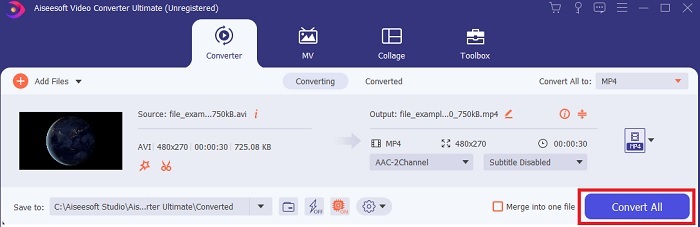
Vaihe 5. Katsoaksesi muunnettua tiedostoa napsauttamalla tiedostoa kansiossa, joka tulee näkyviin muuntamisen jälkeen.

Lisävaiheet äänen tehostamisen lisäämiseksi tiedoston muuntamisen jälkeen
Voit parantaa muunnetun tiedoston ääntä käyttämällä tätä yhtä ilmiömäisistä ominaisuuksista FVC Video Converter Ultimate. Joten tietääksesi kuinka käyttää Äänenvoimakkuuden tehostin noudata alla olevia ohjeita, jos olet jo hankkinut lopullisen muuntimen.
Vaihe 1. Käyttääksesi Äänenvoimakkuuden tehostin, etsi se osoitteesta Työkalupakki.

Vaihe 2. Lisää tiedosto, jota haluat parantaa napsauttamalla plus -painiketta.

Vaihe 3. Säädä ja tehosta ääntä vetämällä liukusäätimiä. sitten Viedä se, jos olet lopettanut sen parantamisen. Sitten kansio näytetään automaattisesti näytölläsi, ja napsauta sitä toistaaksesi.

Osa 2. 2 parhaista AVI-videomuuntimista verkossa
1. FVC Free Video Converter

Jos et halua ladata muunninta asemaasi, sinun on yritettävä käyttää tätä FVC Free Video Converter. Toisin kuin mikään AVI-MP4-muunnin verkossa työkalu, tämä on niin tehokas ja tehokas tiedostojen muuntamisessa uuteen muotoon. Vaikka tämä työkalu ei ole paras käytettäväksi, jos sinulla ei ole Internet-yhteyttä. Koska se on Internet-riippuvainen, kuten toinenkin tämän vieressä oleva työkalu. Joten, jos sinulla on vakaa ja nopea internet, sinun on testattava tämä muunnin itse. Seuraamalla alla olevia ohjeita. Lisäksi tämän työkalun käyttöliittymässä ei ole ärsyttäviä mainoksia, joten voit varmistaa, että tulos on suojattu.
Vaihe 1. Avaa web-työkalun pääsivusto napsauttamalla tätä linkki ja jatka.
Vaihe 2. Sitten sinun on nyt käynnistettävä se napsauttamalla Lisää tiedostoja muunnettaviksi -painiketta. Valitse AVI-tiedosto ja napsauta Avata liittääksesi tiedoston verkkotyökalun käyttöliittymään. Lisäksi, jos käytät käynnistysohjelmaa ensimmäistä kertaa, sinun on ensin ladattava ja asennettava se. Käynnistysohjelman lataamiseen käytetään muutama tavu ja napsauta sitten uudelleen Lisää muunnettavat tiedostot.
Vaihe 3. Muuta muotoa valitsemalla alta käytettävissä olevat videomuodot.
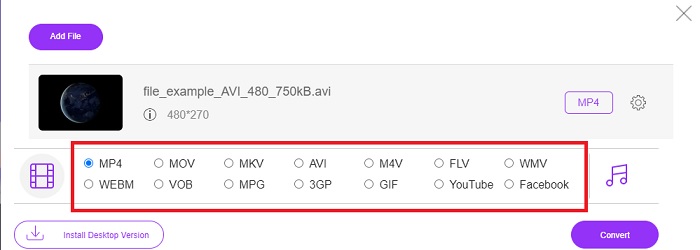
Vaihe 4. Kun olet valinnut muodon, on nyt oikea aika aloittaa muunnosprosessi napsauttamalla Muuntaa -painiketta ja valitse tiedostosi kohde.

Vaihe 5. Jos haluat katsoa uudelleen juuri aiemmin muuntamasi AVI-tiedoston, napsauta tätä kansio. Ja tiedostokansio tulee näkyviin näyttöön ja napsauta muunnettua tiedostoa.

2. CDKM

Toinen AVI-muunnin ilmainen on CDKM. Tämä työkalu on ilmainen kaikille, joilla on Internet-yhteys. Tämän verkkotyökalun muunnos on yksi parhaista, mutta muodot ovat rajalliset. Myöskään webin ehtojen mukaan ei ole takeita muunnetun tiedoston poistamisesta muuntamisen jälkeen. Joten se tarkoittaa, että tiedostosi on edelleen jumissa verkossa ja hakkeri voi käyttää sitä tietääkseen, että IP-osoitteesi voi paikantaa sinut. Vaikka sen käyttäminen on hieman pelottavaa, se tarjoaa silti loistavan muunnoksen verkkokäyttöliittymän mainoksilla.
Osa 3. AVI File Converter -sovellukset iOS- ja Android-laitteissa
1. Video Converter

Yksi parhaista iOS AVI-GIF-muuntimet On Video Converter. Sovellus saa käyttäjiltään paljon suosionosoituksia, koska se on nopea ja helppokäyttöinen. Näyttää siltä, että työkalu on täydellinen muunnin, jota voit käyttää, koska luokitus on 4,3 tähteä viidestä. Mutta jos luet käyttäjien arvostelut työkalusta, saatat harkita kahdesti ennen kuin lataat tai käytät sitä. Kun yritämme käyttää tätä sovellusta, tälle työkalulle tapahtuu paljon kaatumisia ja virheitä. Muuntamisen aikana tai jopa ennen muuntamisen alkamista.
2. Media Converter

The Mediamuunnin on yksi parhaista muuntimista Android-laitteissa. Sovelluksen käyttöliittymä on paljon monimutkaisempi kuin sen nimi. Älä siis anna sen nimen pettää, koska tämä työkalu on paljon vaikeampi käyttää. Silti monet käyttäjät haluavat käyttää tätä AVI-MP4-muunninsovellus. Joten jos olet uusi muuntamassa, tämän sovelluksen on oltava viimeinen keinosi. Kun testaamme sovellusta, käyttöliittymä on myös niin ylivoimainen ja hämmentävä.
Osa 4. Usein kysyttyä AVI Converterista
Mikä on AVI-muoto?
AVI Microsoftin kehittämä muoto laadukkaiden mediatiedostojen tallentamiseksi siihen. Vaikka tiedosto voidaan pakata, pakkaaminen voi vaikuttaa äänen ja videon laatuun. Joten, saadaksesi lisätietoja mikä on AVI napsauta sitten hyperlinkkiä siirtääksesi sijaintia ja kerätäksesi tietoja muodosta.
Missä voin muokata GIF-kuviani?
Jos GIF-tiedostojen muokkaaminen on ongelmasi, GIF-tiedostojen korjaamiseen on ratkaisu. Saadaksesi lisätietoja siitä, mitkä ovat paras GIF-editori Napsauta sitten tätä linkkiä ja katso, kuinka voit korjata GIF-tiedostosi.
Onko minulla edelleen sama laatu muuntamisen jälkeen GIF-muotoon?
Kuten sanoimme aiemmin tässä artikkelissa, AVI tallentaa paljon parempaa laatua kuin GIF-tiedostot. Joten odota dramaattista muutosta, kun muunnat AVI: n GIF-muotoon. Mutta on olemassa tapa korjata tämä ongelma käyttämällä yhtä ominaisuuksista, joita voit käyttää lopullisessa muuntimessa: Videon tehostin.
Johtopäätös
Kun lähestymme loppua, tässä esitetty työkalu voi tehdä haluamasi muunnoksen. Mutta kaikilla ei ole samoja ominaisuuksia kuin FVC Video Converter Ultimate. Kun kuljemme edistyneen teknologian maassa, lopullinen muuntaja ei koskaan myöhästy muuntamisen uudessa. Joten jos olet täällä saadaksesi nopean ja helpon muunnoskokemuksen. Sitten toivomme, että sinulla on FVC Video Converter Ultimate henkilökohtaisena muuntimena lataamalla se nyt.



 Video Converter Ultimate
Video Converter Ultimate Näytön tallennin
Näytön tallennin


